Fleet Engine
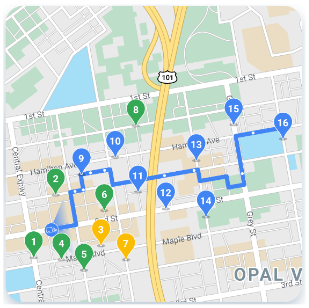
Fleet Engine
Fleet Engine adalah layanan backend yang Anda integrasikan ke dalam sistem pengelolaan transportasi. SDK ini bekerja sama dengan berbagai API dan SDK untuk meningkatkan kualitas pemetaan, pemilihan rute, dan pengelolaan lokasi, termasuk Mobility SDK berikut:
- Driver SDK
- Consumer SDK
- Operasi fleet
Pengalaman pengemudi

Pengalaman pengemudi
Navigation SDK dan Driver SDK bekerja sama untuk menyesuaikan pengalaman mengemudi agar sesuai dengan model penayangan Anda.
- Navigation SDK: Membuat pengalaman navigasi belokan demi belokan di aplikasi Anda untuk memandu pengemudi secara real time.
- Driver SDK: Mengaktifkan lokasi pengemudi dan progres rute Anda untuk divisualisasikan melalui Fleet Engine.
Pengalaman konsumen

Pengalaman konsumen
Consumer SDK menyediakan antarmuka yang membuat model data perjalanan dan mengikuti sesi perjalanan di Fleet Engine, sehingga Anda dapat memberikan tampilan informasi perjalanan yang kaya dan berbasis peta kepada pengguna konsumen. Anda dapat menggunakan peningkatan berikut:
- Peta bergaya: Peta Anda cocok dengan branding Anda.
- Lokasi kendaraan: Memungkinkan konsumen mengikuti perkembangan perjalanan atau pengiriman mereka.
- Estimasi waktu: Memberikan waktu tiba berdasarkan kondisi lalu lintas real-time.
Operasi fleet

Operasi fleet
Visualisasikan lokasi kendaraan pengiriman dan perhentiannya di armada Anda secara hampir real time. Jika rute diketahui, komponen tampilan peta akan menganimasikan kendaraan tersebut saat bergerak di sepanjang jalur yang diprediksi. Operasi Fleet mencakup fitur berikut:
- Pelacakan armada: Menampilkan posisi real-time, PWT, rute, perhentian yang direncanakan, dan tugas yang telah selesai untuk kendaraan dalam armada Anda.
- Cloud logging: Dapatkan log lengkap yang dapat Anda analisis dan gunakan untuk menghasilkan metrik dan meningkatkan performa perangkat Anda.
Layanan Mobilitas Google Maps Platform
Layanan mobilitas adalah toolkit pengembangan untuk membangun operasi transportasi dan logistik untuk bisnis Anda. Penawaran ini mencakup berbagai API dan SDK yang Anda integrasikan ke dalam aplikasi untuk dua kasus penggunaan dasar:
- Layanan pengemudi on demand, seperti transportasi online dan pengiriman makanan
- Layanan pengemudi terjadwal, seperti pengiriman
Toolkit ini menyediakan layanan web dan serangkaian API yang menggabungkan fungsi peta, rute, dan tempat ke dalam antarmuka yang dirancang khusus untuk kasus penggunaan industri ini. Layanan ini juga mencakup layanan backend untuk membantu mengatur perjalanan pengemudi, analisis, dan layanan pelacakan untuk tim operasi fleet.
Jelajahi informasi di sebelah kanan untuk melihat apa saja yang disediakan oleh setiap layanan mobilitas.
Paket layanan mobilitas
Tinjau paket yang tersedia untuk membantu Anda menjalankan operasi transportasi dan logistik untuk bisnis Anda. Baca tentang Kuota, atau untuk memulai atau untuk informasi selengkapnya, hubungi bagian penjualan.
Mobility Optimize mencakup semua layanan dalam paket Mobility Activate, ditambah API untuk batas kecepatan dan pengoptimalan rute kendaraan tunggal.




